win10如何禁止安装软件具体方法
时间:2025-06-06 12:27:30 281浏览 收藏
小伙伴们有没有觉得学习文章很有意思?有意思就对了!今天就给大家带来《win10如何禁止安装软件具体方法》,以下内容将会涉及到,若是在学习中对其中部分知识点有疑问,或许看了本文就能帮到你!
如果您的电脑需要禁止安装软件,很多用户早已对此有所需求,但一直不知道如何操作。这里就为大家讲解一下如何在Win10系统中实现这一功能。
首先,在Windows10系统的桌面上,您可以通过右键点击左下角的开始按钮,在弹出的菜单中选择“运行”选项。
随后,在出现的运行窗口里输入命令“secpol.msc”,然后点击确认按钮。
接着,会打开Windows10的本地安全策略窗口。在这个窗口中,依次点击“安全设置”、“本地策略”以及“安全选项”。
在右侧的界面中,您会看到“用户帐户控制:标准用户的提升提示行为”的设置选项。
在该设置选项的属性窗口中,您可以将下拉菜单中的选项调整为“自动拒绝提升请求”。
之后,继续查找“用户帐户控制:检测应用程序安装并提示提升”的设置项。
双击打开此设置项的属性窗口后,选择“已禁用”,最后点击确定按钮。这样,该账户便无法再安装任何应用软件了。
以上就是在Win10电脑上设置禁止安装软件的具体步骤,希望对大家有所帮助。
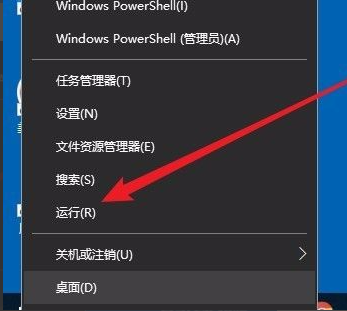
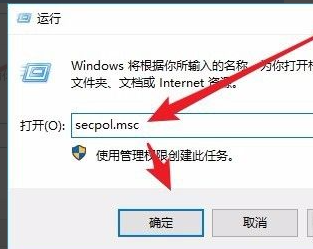
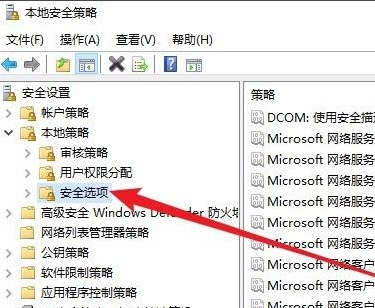
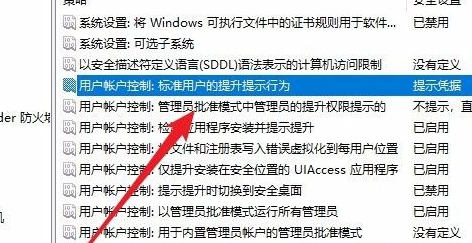
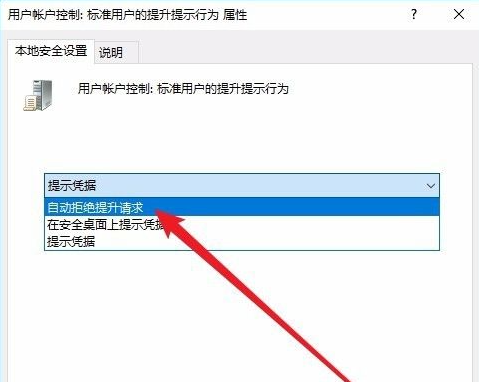
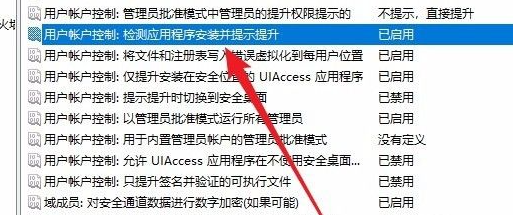
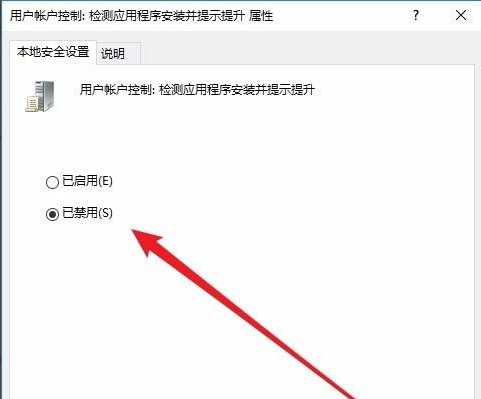
今天关于《win10如何禁止安装软件具体方法》的内容就介绍到这里了,是不是学起来一目了然!想要了解更多关于的内容请关注golang学习网公众号!
相关阅读
更多>
-
501 收藏
-
501 收藏
-
501 收藏
-
501 收藏
-
501 收藏
最新阅读
更多>
-
141 收藏
-
355 收藏
-
270 收藏
-
332 收藏
-
439 收藏
-
409 收藏
-
157 收藏
-
354 收藏
-
378 收藏
-
479 收藏
-
304 收藏
-
474 收藏
课程推荐
更多>
-

- 前端进阶之JavaScript设计模式
- 设计模式是开发人员在软件开发过程中面临一般问题时的解决方案,代表了最佳的实践。本课程的主打内容包括JS常见设计模式以及具体应用场景,打造一站式知识长龙服务,适合有JS基础的同学学习。
- 立即学习 543次学习
-

- GO语言核心编程课程
- 本课程采用真实案例,全面具体可落地,从理论到实践,一步一步将GO核心编程技术、编程思想、底层实现融会贯通,使学习者贴近时代脉搏,做IT互联网时代的弄潮儿。
- 立即学习 516次学习
-

- 简单聊聊mysql8与网络通信
- 如有问题加微信:Le-studyg;在课程中,我们将首先介绍MySQL8的新特性,包括性能优化、安全增强、新数据类型等,帮助学生快速熟悉MySQL8的最新功能。接着,我们将深入解析MySQL的网络通信机制,包括协议、连接管理、数据传输等,让
- 立即学习 500次学习
-

- JavaScript正则表达式基础与实战
- 在任何一门编程语言中,正则表达式,都是一项重要的知识,它提供了高效的字符串匹配与捕获机制,可以极大的简化程序设计。
- 立即学习 487次学习
-

- 从零制作响应式网站—Grid布局
- 本系列教程将展示从零制作一个假想的网络科技公司官网,分为导航,轮播,关于我们,成功案例,服务流程,团队介绍,数据部分,公司动态,底部信息等内容区块。网站整体采用CSSGrid布局,支持响应式,有流畅过渡和展现动画。
- 立即学习 485次学习
